Kako gledati YouTube na TV -u?

- 775
- 178
- Simon Heaney
Kako gledati YouTube na TV -u?
U prethodnom članku govorio sam o tome kako povezati TV s Internetom, a u ovom članku želim razgovarati o različitim načinima s kojim možete gledati video na YouTubeu putem TV -a. Osobno, na TV -u gledam samo YouTube. Donedavno nisam imao televiziju (antena). Ali čak i nakon što su televizijski kanali počeli raditi, ne gledam ih. Uključim televizor, odmah otvorim YouTube i pogledam kanale na koje sam potpisao ili nešto što preporučuje uslugu.
Više nije tajna da je televizija u pozadini. Posebno djeca i mladi aktivno traže YouTube, potpisivanje kanala koji su im zanimljivi, komentiraju, nadgledaju život svojih omiljenih blogera itd. D. Naravno, većina ljudi gleda videozapise na svojim pametnim telefonima, tabletima, računalima i drugim uređajima. I u potpunosti zaboravljaju na televizore koji su nedavno bili toliko zakoračeni u razvoju da je videozapis videozapisa na YouTubeu uobičajeni zadatak.

Prije otprilike pet godina upoznao sam "pametne" televizore, kupujući pametni TV od LG -a. Pa čak i tada bilo je moguće lako gledati YouTube. Ponekad je gledanje videozapisa putem Interneta i sada. I sve je to funkcioniralo vrlo jednostavno i jednostavno. Nema potrebe ići na web mjesto, koristiti složenu navigaciju itd. D., Samo pokrenite aplikaciju i pogledajte video koji vam se sviđa.
U naše vrijeme to uopće nije problem. Da, ako je televizor bez pametnog TV -a, onda je to već teže. Mnogi ljudi žele gledati YouTube na televizoru putem svog telefona (Android ili iPhone) ili računala. U principu, to je također moguće, ali mnogo ovisi o samom televizoru, istom telefonu ili računalu. Sad ću sve detaljno pokazati i objasniti.
Gledajte YouTube na Smart TV TV
Da biste gledali video na YouTubeu izravno na samom televizoru, putem aplikacije, Trebate televizor sa pametnom TV funkcijom i mogućnost povezivanja na Internet. To može biti LG TV s WebOS -om ili starijom verzijom Smart TV -a. Samsung TV sa Smart Hub -om). Ili Sony, Philips, Hisense, Kivi i drugi. Većina ovih televizora sada radi na Android TV -u.
Morate saznati postoji li pametni TV na vašem TV -u. Pogledajte karakteristike na službenoj web stranici, informacije na okviru ili dostupnost gumba Smart TV izbornika na ploči daljinsko upravljanje.
Ako imate televizor sa Smart TV -om, onda sve što trebate učiniti je povezati ga na Internet. Možete po Wi-Fi mreži ili pomoću kabela. Ovisno o tome kakvu TV imate i koja je veza dostupna u vašem domu. Moj će vam članak pomoći da to shvatite: Kako povezati televizor s Internetom. Tamo ćete pronaći i veze do detaljnih uputa za povezivanje televizora, Samsung i Philips TVS.
Povezali smo televizor s internetom, a zatim otvorili pametni TV izbornik, pronađite aplikaciju YouTube. U aplikaciji već možete odabrati video za pregled, koristite pretragu. A ako prijeđete pod svoj Google račun, tada se svi kanali koje ste potpisali pojavljuju na TV -u.
- Ovako izgleda YouTube na televizorima s Android TV -om (Philips, Sony, možda i drugi proizvođači):
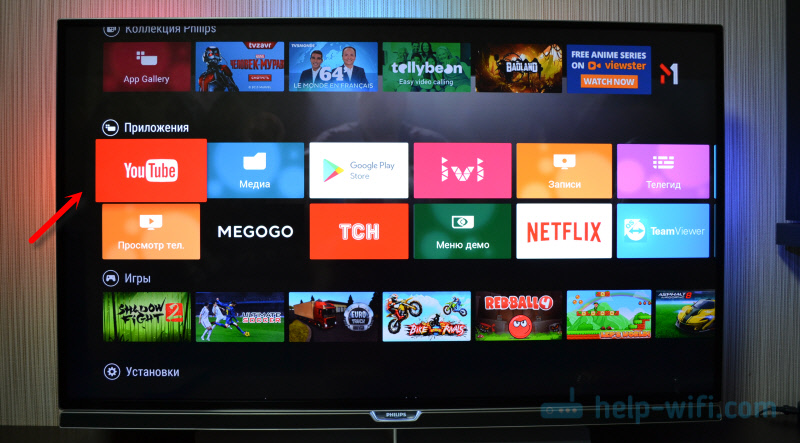 Odaberite bilo koji video i pogledajte.
Odaberite bilo koji video i pogledajte. Upravljanje je vrlo prikladno. Možete voljeti lajke, ali ne možete gledati komentare. I iz nekog razloga, u YouTube aplikaciji na Android TV -u ne postoji 4K podrška. Ne znam kako se stvari događaju na Samsung i LG TV -u.
Upravljanje je vrlo prikladno. Možete voljeti lajke, ali ne možete gledati komentare. I iz nekog razloga, u YouTube aplikaciji na Android TV -u ne postoji 4K podrška. Ne znam kako se stvari događaju na Samsung i LG TV -u. - Na TVS LG (s webOS) YouTube započinje ovako:
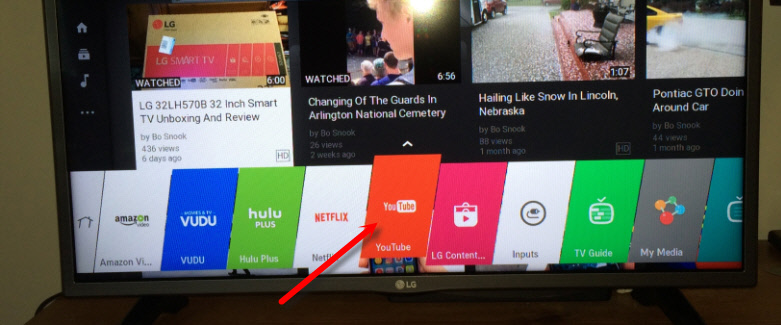
- Na Samsung TV -u sve je približno isto. U izborniku Smart Hub nalazimo crvenu ikonu YouTube aplikacije i odaberete je.
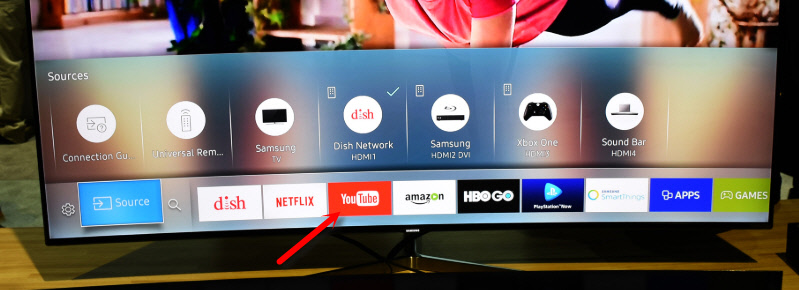
Svatko ima različite televizore, a pametne TV verzije su također različite, pa se sam izbornik može razlikovati. Ali pronalaženje prave primjene nije teško. Sučelje tamo je vrlo jednostavno i razumljivo. Koliko znam, YouTube aplikacija na Smart TV -u uvijek je instalirana prema zadanim postavkama. Na svim televizorima.
Iznad smo ispitali metodu kojom možete pogledati video pomoću samo jednog TV -a. Bez dodatnih uređaja. Mislim da je ovo najbolje rješenje. Sve se uključi i djeluje stabilno. Ali postoje i druge mogućnosti.
Kako pogledati video s YouTubea na TV zaslonu putem telefona ili računala?
Ako iz nekog razloga ne želite otvoriti video putem aplikacije na samom televizoru, to se može učiniti na telefonu, tabletu ili računalu. I pošaljite video s YouTubea na TV zaslon. Koliko razumijem, sve to djeluje pomoću DLAN tehnologije. Koristeći istu tehnologiju, možete prikazati video, fotografije ili glazbu koja je pohranjena na vašem računalu. Ako ste zainteresirani, pogledajte članak: Kako prikazati video (film) s računala na TV putem Wi-Fi.
Što će biti potrebno za ovo:
- TV sa Smart TV-om (možda je televizor prikladan samo uz DLAN podršku, ali malo vjerojatan), koji je povezan s Wi-Fi usmjerivačem ili LAN-om.
- Telefon ili tablet (na Androidu, ili iOS -u), laptop, stacionarno računalo (s preglednikom Google Chrome).
- TV i uređaj s kojeg ćemo gledati videozapis putem YouTubea trebaju biti povezani s jednom mrežom (na jedan usmjerivač).
Sve ovo djeluje vrlo jednostavno. Nalazimo se na mobilnom uređaju (u aplikaciji YouTube) ili računalo (u pregledniku Chrome) uključimo reprodukciju bilo kojeg videa. A ako na mreži postoji televizor na koju možete prikazati sliku, pojavit će se gumb  . Kliknite na njega, odaberite TV (ako na mreži postoji nekoliko televizora) i video će se početi reproducirati na TV zaslonu. Možete upravljati reprodukcijom s telefona.
. Kliknite na njega, odaberite TV (ako na mreži postoji nekoliko televizora) i video će se početi reproducirati na TV zaslonu. Možete upravljati reprodukcijom s telefona.
Putem telefona ili tableta na androidu
Otvorite YouTube, uključite video i pogledajte je li se na TV -u pojavio gumb za emitiranje video emitiranja. Ako se pojavite, kliknite na njega i odaberite koji TV za reprodukciju video.
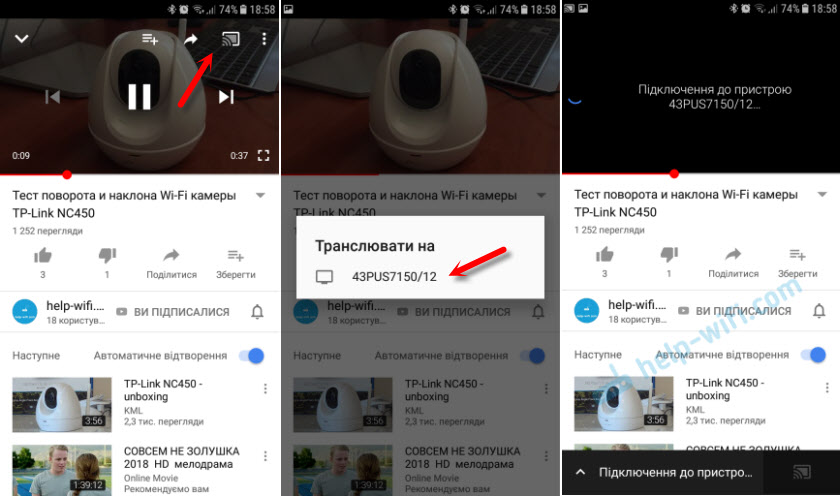
Igranje automatski na TV -u.
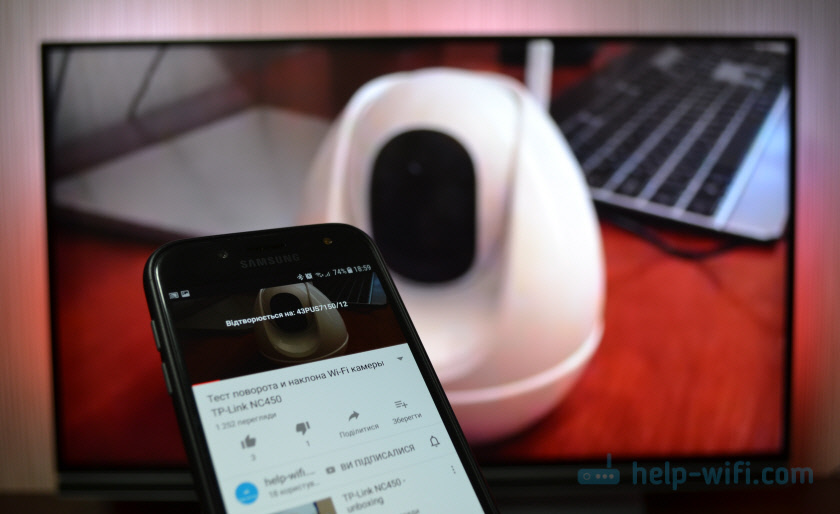
Ako kliknete na karticu odozdo, možete upravljati videozapisom ili stvoriti popis za reprodukciju. Ili prestati emitirati.
Putem iPhonea ili iPada
Na iOS uređajima sve je isto. U aplikaciji morate kliknuti na gumb 
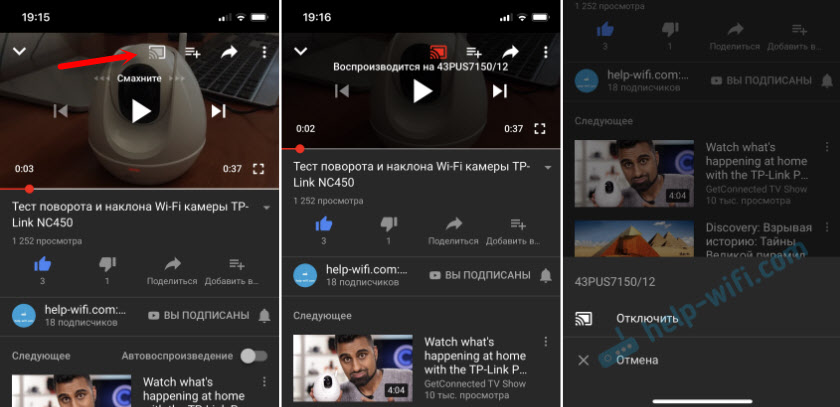
Ako je televizor na mreži jedan, igranje će odmah započeti (ako je više od jednog, tada morate odabrati koji će televizor povezati).
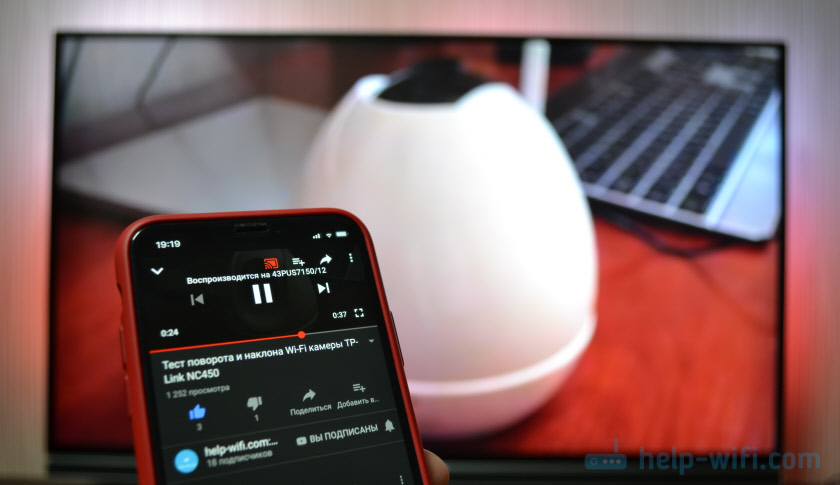
Sve radi! IPhone reproducira video na TV -u.
Kroz računalo
Koliko razumijem, postoji samo u pregledniku Chrome, funkcija "Reproducira na TV -u" prilikom gledanja videozapisa na YouTubeu.
Budući da je moj TV također podržan od strane Chromecast -a, prikazana su dva uređaja. Ako nemate Android TV, najvjerojatnije će biti samo jedan TV.
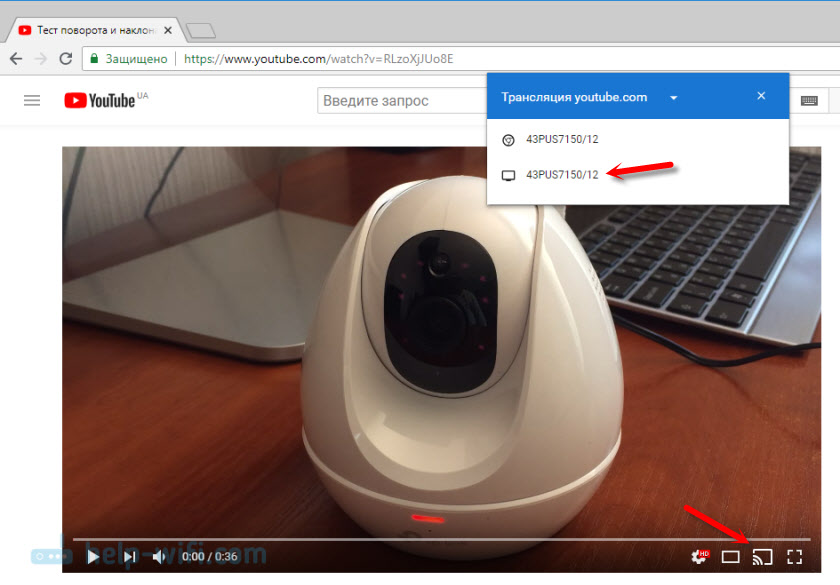
Počet će reprodukcija na odabranom televizoru. Također možete kontrolirati kroz kromirani preglednik s računala.
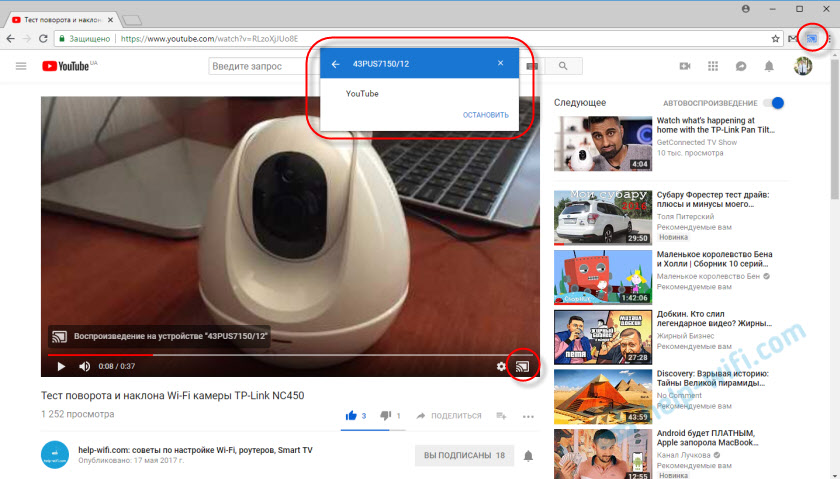
Provjereno, sve funkcionira.
YouTube na TV -u bez pametnog TV -a
Ako imate televizor bez pametnog televizora, tada ne možete pogledati YouTube na njemu (bez dodatnih uređaja). Budući da se ne povezuje s Internetom, a na njemu nema preglednika.
Ali kao što ste već shvatili, postoji rješenje. Ako čak i na televizoru nema pametnog televizora, može se koristiti jednostavno kao zaslon (za izlaz slika s drugih uređaja). Na primjer, povežite televizor s računalom putem HDMI ili na prijenosno računalo, otvorite na YouTube računalu i pogledajte video.
Postoje druga rješenja:
- Android pametni TV prefiks - Ovaj će uređaj učiniti vaš uobičajeni TV (koji bez pametnog TV -a) pravi pametni TV. Sa svim potrebnim funkcijama. Tamo možete pogledati, možete pogledati igre, igrati igre, gledati web stranice u pregledniku i još mnogo toga. Najboljeg (prema autoru): Nexbox A95X, Xiaomi Mi Box, T95Z Plus, X92.
 Prefiks je povezan s TV -om putem HDMI. Postoje modeli koji se također mogu povezati čak i putem "tulipana". To znači da se takav prefiks može povezati s vrlo starim TV -om.
Prefiks je povezan s TV -om putem HDMI. Postoje modeli koji se također mogu povezati čak i putem "tulipana". To znači da se takav prefiks može povezati s vrlo starim TV -om. - Apple TV - Ako imate puno Appleove opreme, možda će imati smisla kupiti prefiks Apple TV. Uz njegovu pomoć možete gledati ne samo YouTube. Ali također filmovi putem iTunes trgovine, slušajte glazbu, instalirajte igre i različite aplikacije. A također, prikažite sliku na TV zaslonu s bilo kojeg uređaja na iOS -u ili Mac OS.
- Sony PlayStation I Xbox - Nemam ove igračke konzole, ali koliko znam, uz njihovu pomoć možete pogledati i video. Postoji i zasebna YouTube aplikacija i redoviti preglednik.
- Kromekast - Povezivanjem ovog medija playera s Googlea na TV (prema HDMI) možete prikazati video s YouTubea putem aplikacije na telefonu, tabletu ili s računala putem kroma preglednika. O tome sam detaljno napisao u članku. I u zasebnom članku pokazao sam kako Google Cast radi na TV -u s Android TV -om.
Možda sam nešto propustio. Ako znate neke druge uređaje koji su prikladni za ove zadatke, možete dijeliti u komentarima. Također ne zaboravite napustiti svoje recenzije i postavljati pitanja.
- « Kako ići na postavke rotera Mercusys na mwLoginu.Neto?
- Dvostruko wan na asus usmjerivaču. Što je to i kako postaviti? »

